「ChatGPT 4o with Canvas」は、主に記事作成とプログラム作成で効果を発揮する便利なツールです。
この新しい機能を使えば、情報を簡単に整理し、効率よく作業を進めることができます。
「ChatGPT 4o with Canvas」とは?
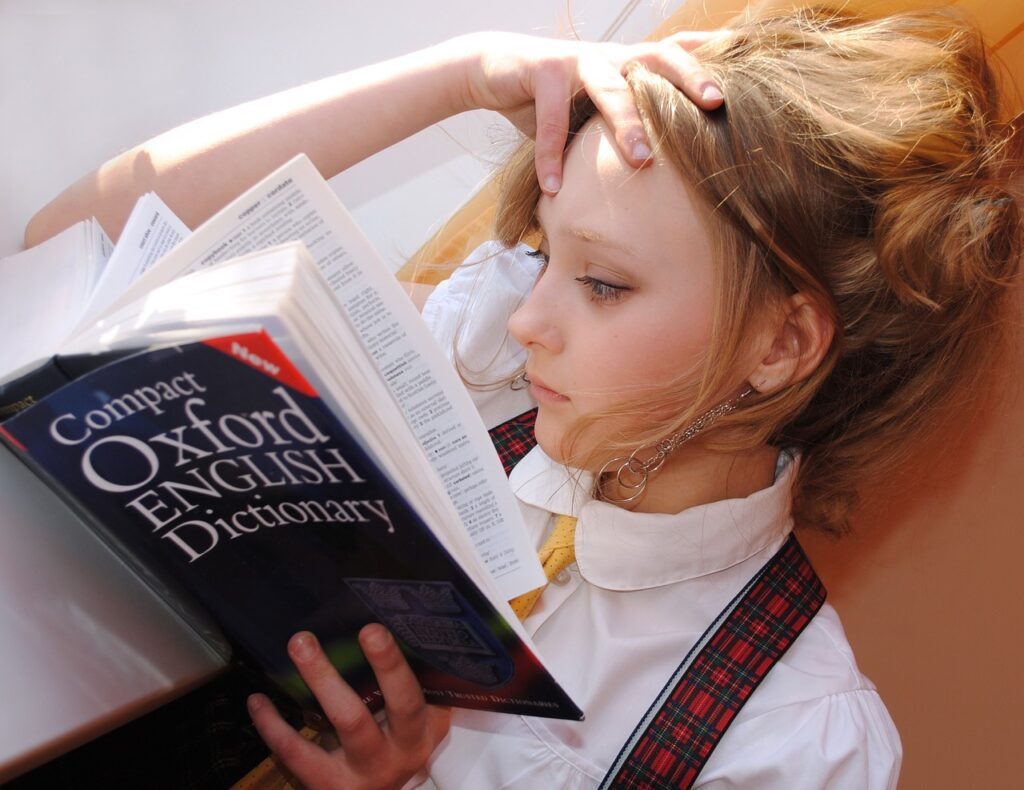
「ChatGPT 4o with Canvas」は、ChatGPTと協力して記事作成やプログラム作成を効率的に進めることができる機能です。
通常のChatGPTは会話をするだけですが、Canvasを使うと作業内容を視覚的に整理しながら、リアルタイムでChatGPTと共同作業ができます。
従来のChatGPTでは修正が必要な場合、手動で会話内容から作業内容へ修正を反映する必要がありました。
しかしCanvasを使えば、作業内容がキャンバスに分けられているため、簡単に修正を反映できます。
「ChatGPT 4o with Canvas」の使い方

ここからは「ChatGPT 4o with Canvas」の使い方について解説します。
「ChatGPT 4o with Canvas」の初め方
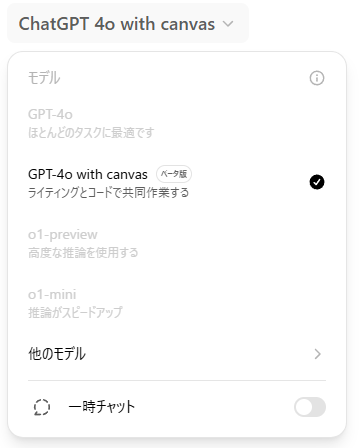
「ChatGPT 4o with Canvas」は、今は有料版のユーザーのみが使えるβ版の機能です。
ChatGPT Plusプランに加入することで、この機能にアクセスできます。
チャットGPTの左上にあるボタンから「ChatGPT 4o with Canvas」に切り替えて使用しましょう。
キャンバスを複数作る
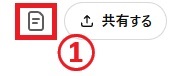
Canvasでは複数のキャンバスを作成できます。
また、複数のキャンバスから必要に応じて簡単に切り替えることも可能です。
キャンバスの切り替えは、キャンバスを閉じたトップページの右上のボタン「①紙のアイコン」からできます。
これにより、異なるプロジェクトやトピックごとにキャンバスを使い分けて、作業を整理しやすくなります。
キャンバスのバージョンを戻す
Canvasにはバージョン管理機能があり、過去のバージョンに戻すことができます。
これにより、誤って変更してしまった場合でも簡単に元の状態に戻すことができ、安心して作業を進めることが可能です。
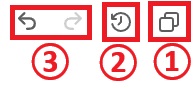
◆操作はキャンバス内の右上のボタンで可能
①キャンバス内容をコピーする。
②キャンバスのバージョンを切り替える。
③バージョンを前に戻すか、先に進めるかを選べる。
ChatGPTがキャンバスを使わない…?
ChatGPTがキャンバスを使わない時が、たまにあります。
そのような場合は、「キャンバスにして」や「キャンバスに保存して」とはっきりリクエストするのが大事です。
特に長い文章や複雑なアイデアを整理したいときに、具体的にお願いすることでキャンバスを活用できます。
右下のアイコンについて

キャンバスには右下にいくつかの便利なアイコンがあります。
これらのアイコンは、記事作成の場合とプログラム作成の場合で少し違った役割を果たします。
下記に、それぞれの場合のアイコンの使い方を説明します。
記事作成の場合のアイコン
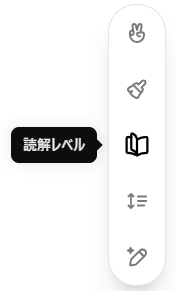
- 編集を提案する: 文章の改善を提案します。もっと良い表現がある場合に使えます。これにより、書いた内容をよりわかりやすく、また読みやすくすることができます。
- 長さを調整する: 文章の長さを短くしたり長くしたりできます。要約したいときや、もっと詳しく説明したいときに便利です。この機能を使うと、読み手にとって適切な分量に調整でき、伝えたいメッセージをより効果的に届けることができます。
- 読解レベル: 文章の難しさを調整できます。簡単にしたり、少し専門的にしたりできます。これにより、読者に合わせて文章を最適な形で提供することができ、より多くの人に理解してもらいやすくなります。
- 最終仕上げを追加する: 文章をもっとプロっぽく仕上げるために使います。トーンをそろえたり、誤字を直したりします。文章全体を統一感のある仕上がりにすることで、よりプロフェッショナルな印象を与えます。
- 絵文字を追加する: 文章に絵文字を追加して、感情をより分かりやすく伝えることができます。絵文字を使うことで、内容が視覚的に楽しくなり、感情やニュアンスをより自然に伝えることができます。
プログラム作成の場合のアイコン
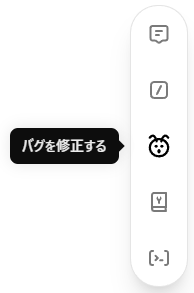
- コードレビュー: コードを見直して、改善点を提案してくれます。他の開発者がコードを理解しやすくしたり、バグを見つける手助けをしてくれます。
- 言語に移植する: コードを別のプログラミング言語に書き直すサポートをします。例えば、PythonのコードをJavaScriptに変えるときに便利です。これにより、異なるプラットフォームやプロジェクトで同じロジックを再利用することが容易になります。
- バグを修整する: コードのバグを見つけて、修正する提案をしてくれます。問題のある部分を明確にし、どのように修正すれば良いかを教えてくれるので、コードをより安定させることができます。
- ログを追加する: コードの動きを確認するために必要なログを追加するのを手伝います。これにより、デバッグ作業がしやすくなり、問題の特定や解決を迅速に行うことができます。ログを使ってプログラムの挙動を追跡し、バグの原因を見つけるのに役立ちます。
- コメントを追加する: コードにコメントを追加して、他の人が理解しやすいように説明を加えることができます。コメントを付けることで、将来的にコードを見直すときや、他の人と共同作業をする際に役立ちます。特に大きなプロジェクトでは、コメントがあることでコードの意図を理解しやすくなります。
まとめ
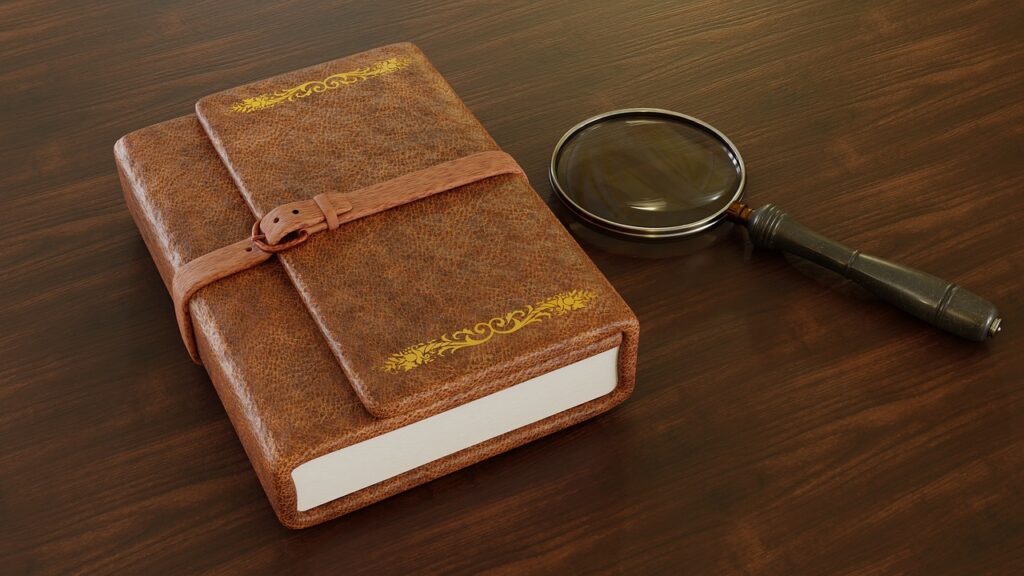
「ChatGPT 4o with Canvas」は、特に記事作成やプログラム作成を効率的に進めるための強力なツールです。
これらの作業をスムーズに進めるために、ぜひ使ってみてください。
キャンバスを使うと、情報をわかりやすく整理でき、作業の全体像も把握しやすくなります。
このツールを使って、あなたのプロジェクトをもっと良いものにしましょう。
※この記事は「ChatGPT 4o with Canvas」に手伝ってもらいました。